MS Word에 수학 방정식을 삽입 할 수 있습니다. 수학 및 통계 기호를 모두 지원하는 방정식을위한 전용 도구가 있습니다. 또한 원의 면적을 계산하는 공식과 같은 표준 공식을 입력 할 수있는 도구가 있습니다. 실제로 매우 잘 갖추어져 있으며 Windows 10에서는 Inking a equation을 지원합니다. 기본적으로 그래픽 펜 도구로 방정식을 작성하면 MS Word에서 방정식을 읽을 수 있습니다. 방정식 도구에는 한 가지 제한이 있습니다. 하나의 글꼴 만 있습니다. 리본의 홈 탭을 통해 MS Word에서 등식 글꼴을 변경하면 기본 수학 글꼴로 다시 변경됩니다.
사실, MS Word에서 등식 글꼴을 변경할 수 있지만 약간 까다로운 과정입니다.
MS Word에서 수식 글꼴 변경
먼저 방정식을 삽입해야합니다. 리본에서 삽입> 방정식으로 이동합니다.

방정식을 입력하십시오. 완료되면 디자인을 선택하고 '디자인'탭에서 도구 상자의 '일반 텍스트'버튼을 클릭하십시오.
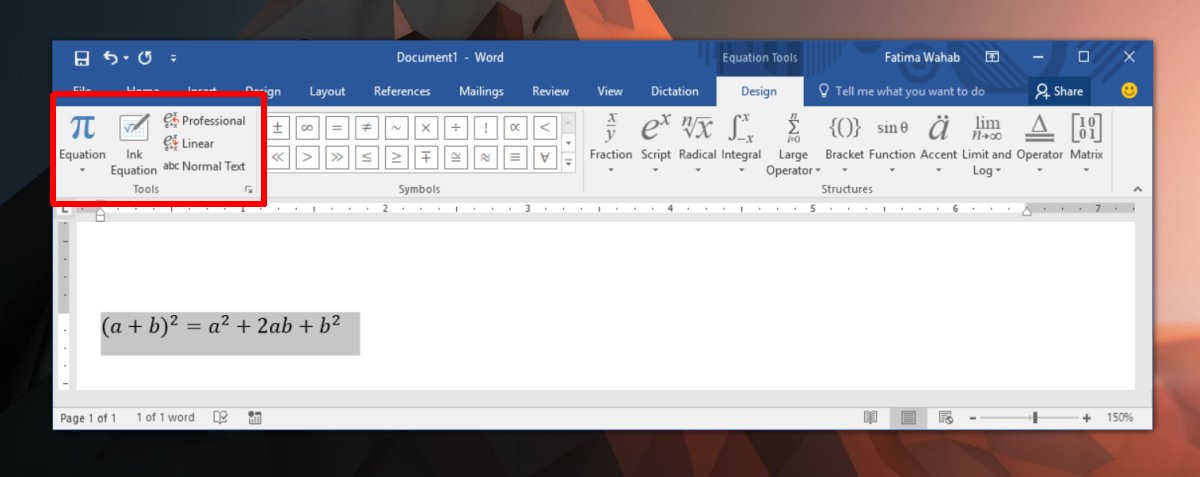
그런 다음 홈 탭으로 이동하여 글꼴 드롭 다운에서 원하는 글꼴을 선택하십시오. 방정식 글꼴이 변경됩니다.
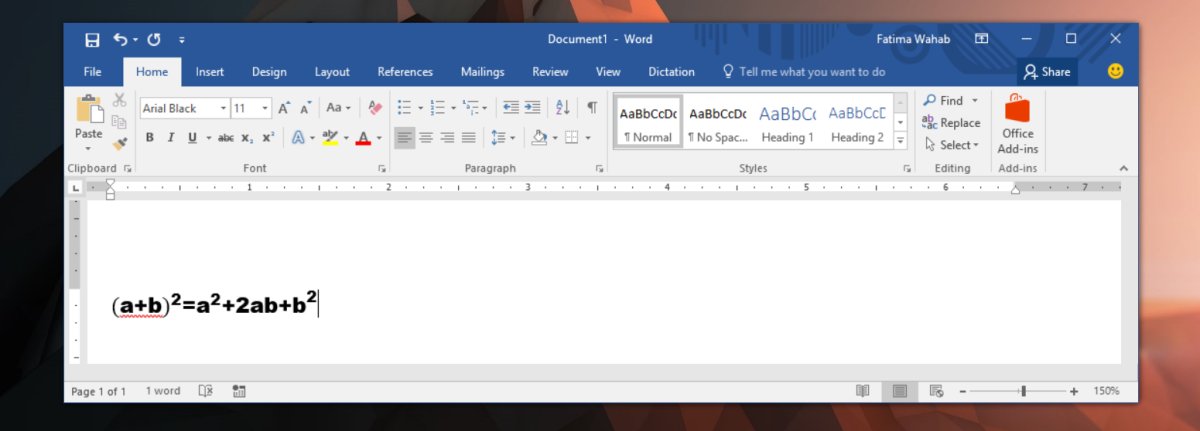
한계
MS Word는 수학에 사용할 수있는 글꼴을 제한합니다정당한 이유에 대한 방정식. 글꼴은 일반적으로 영숫자 및 일반적으로 사용되는 일부 선택 기호 용으로 개발됩니다. 완전한 수학 문자 세트로 개발 된 글꼴은 거의 없습니다. MS Word에서 등식 글꼴을 변경하면 해당 글꼴에서 일부 문자를 사용할 수 없게 될 위험이 있습니다.
예를 들어, 글꼴에 통계가 없을 수 있습니다시그마 기호 또는 루트 아래 기호와 같은 문자는 수식이 완전히 렌더링되지 않을 수 있습니다. MS Word의 기본 방정식 글꼴 인 Cambria Math는 방정식을 삽입하는 데 필요한 모든 문자를 지원하므로 대부분의 사람들이이를 사용합니다. 읽기 쉬운 글꼴이므로 글자 크기를 늘리거나 더 읽기 쉽게 굵게 만들 수 있습니다.
다른 글꼴을 사용하기로 결정한 경우MS Word의 방정식에서 수학 입력을 위해 작성된 글꼴을 찾으십시오. 완전한 수학적 문자 집합을 가진 많은 글꼴이 없을 수도 있지만 분명히 몇 가지 글꼴이 있습니다. 다른 글꼴과 같은 방식으로 PC에 글꼴을 다운로드하여 설치하고 위에 설명한 방법을 사용하여 방정식에 적용하십시오. 방정식 편집기가 이전 방정식에서 사용한 글꼴을 기억하지 않습니다. 각각에 대해 변경해야합니다.













코멘트